Adaptéry HDMI na VGA jsou velmi užitečné, pokud máte starší monitory
- Mnoho našich čtenářů hledá, jak stáhnout ovladač adaptéru HDMI na VGA do svých zařízení.
- Jakýkoli potřebný ovladač si můžete stáhnout a nainstalovat přímo z oficiálních stránek výrobce.
- Použití specializovaného nástroje třetí strany je nejúčinnějším a bezchybným způsobem stažení ovladače adaptéru HDMI na VGA.

XINSTALUJTE KLIKNUTÍM NA STAŽENÍ SOUBORU
Tento software udrží vaše ovladače v provozu, čímž vás ochrání před běžnými chybami počítače a selháním hardwaru. Zkontrolujte nyní všechny ovladače ve 3 jednoduchých krocích:
- Stáhněte si DriverFix (ověřený soubor ke stažení).
- Klikněte Začni skenovat najít všechny problematické ovladače.
- Klikněte Aktualizujte ovladače získat nové verze a vyhnout se poruchám systému.
- DriverFix byl stažen uživatelem 0 čtenáři tento měsíc.
Adaptér HDMI na VGA je užitečný, protože umožňuje připojit zařízení s různými typy zobrazení, které by jinak spolu nefungovaly.
V tomto článku vám ukážeme, jak stáhnout Ovladače adaptéru VGA snadno, tak čtěte dál.
Co je to adaptér HDMI na VGA a jak pomáhá?
Adaptér HDMI na VGA je externí zařízení, které převádí proud HDMI výstup do VGA výstupu.
Obvykle jsou tyto adaptéry přenosné a můžete je snadno nosit s sebou, pokud potřebujete připojit zařízení k projektoru nebo jinému typu displeje, který používá VGA připojení.
Vzhledem k tomu, že VGA tvoří most mezi zařízením a operačním systémem, je docela důležité, aby fungovaly správně.
Musíte také vědět, že ztratíte zvukové kanály, které může HDMI přenášet, převodem výstupu z HDMI na VGA.
Jak mohu stáhnout ovladač adaptéru HDMI na VGA?
1. Nainstalujte ovladač ručně
- Klepněte pravým tlačítkem myši na Start tlačítko a vyberte Správce zařízení.
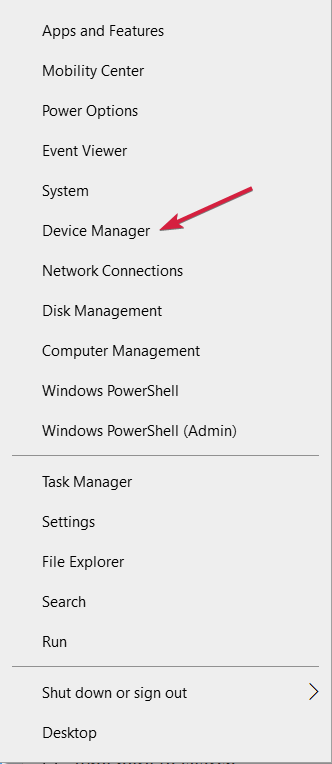
- Ujistěte se, že je k zařízení připojen adaptér HDMI na VGA.
- Vyhledejte své zařízení (Obvykle ho najdete pod Monitory nebo Adaptéry displeje sekce).
- Klepněte pravým tlačítkem myši na adaptér a vyberte Aktualizujte ovladač.
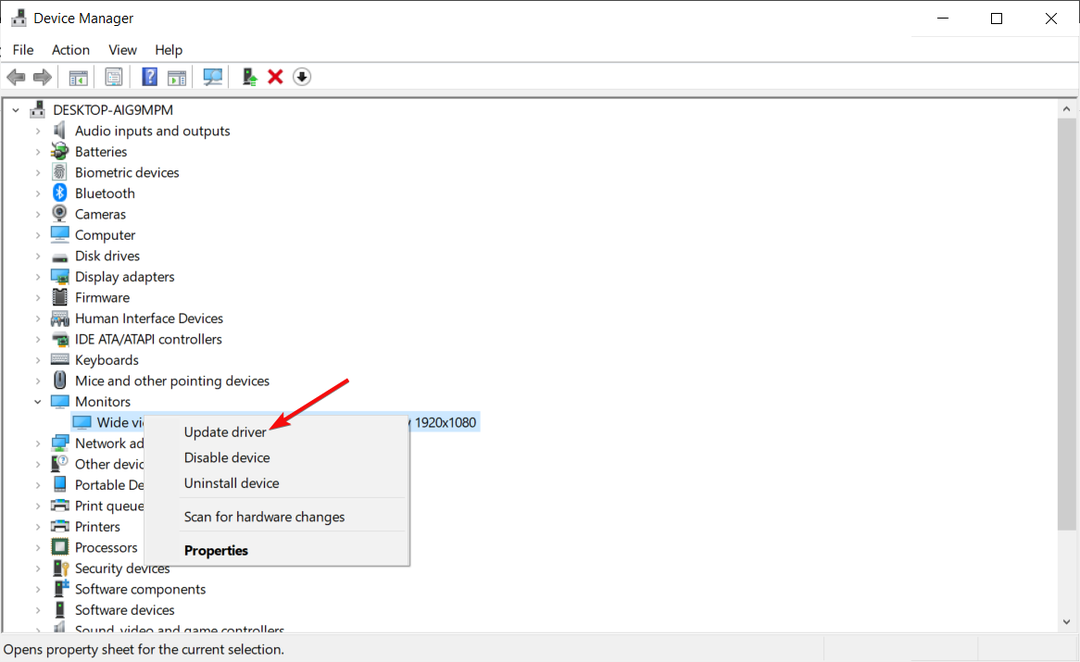
- Dále klikněte na Automaticky vyhledávat ovladače.

- Pokud systém najde kompatibilní ovladač, nainstaluje jej.
Dalším způsobem je navštívit web výrobce zařízení a stáhnout ovladač přímo. Obvykle jej najdete v sekci Podpora na webu.
V závislosti na ovladači na něj můžete buď dvakrát kliknout a nainstalovat, nebo provést výše uvedené řešení a v kroku 5 vybrat Vyhledejte ovladače v mém počítači. Poté označte umístění, kam jste soubor uložili v počítači.
Máme vyhrazeného průvodce jak aktualizovat ovladače na windows 10 které vám s tímto procesem ještě více pomohou.
- Tlačítko Tisk obrazovky otevírá nástroj pro vystřihování? Zde je návod, jak opravit
- Jak používat filtry Snapchat v Teams
Ruční stahování a instalace ovladačů může být většinou zdlouhavý a časově náročný proces, zvláště pokud vám chybí technické dovednosti.
Měli byste zvážit použití specializovaného nástroje třetí strany, který se o celý proces postará automaticky. Nejen, že nebudete muset trávit čas zjišťováním, který ovladač stáhnout a jaké kroky podniknout dále, ale také budete mít ovladače neustále aktualizované pomocí tohoto nástroje.
Většinu času nejsou obecné ovladače pro hardware a periferní zařízení vašeho počítače systémem správně aktualizovány. Mezi generickým ovladačem a ovladačem výrobce jsou klíčové rozdíly.Hledání správné verze ovladače pro každou z vašich hardwarových komponent může být únavné. To je důvod, proč vám automatický asistent může pomoci vždy najít a aktualizovat váš systém správnými ovladači, což důrazně doporučujeme DriverFix. Postup:
- Stáhněte a nainstalujte DriverFix.
- Spusťte software.
- Počkejte na zjištění všech vašich vadných ovladačů.
- DriverFix vám nyní ukáže všechny ovladače, které mají problémy, a stačí si vybrat ty, které byste chtěli opravit.
- Počkejte, až si aplikace stáhne a nainstaluje nejnovější ovladače.
- Restartujte váš počítač, aby se změny projevily.

DriverFix
Zajistěte, aby ovladače součástí vašeho počítače fungovaly perfektně, aniž by byl váš počítač ohrožen.
Navštivte webové stránky
Upozornění: Tento program je třeba upgradovat z bezplatné verze, aby mohl provádět některé specifické akce.
Toto jsou nejúčinnější způsoby stažení ovladače adaptéru HDMI na VGA a doufáme, že vám řešení uvedená v tomto článku pomohla.
Mohlo by vás také zajímat, že si prohlédnete našeho průvodce co dělat, když nemůžete nainstalovat ovladače v systému Windows.
Neváhejte se vyjádřit ve vyhrazené sekci níže, rádi bychom znali váš názor na toto téma.
Stále máte problémy? Opravte je pomocí tohoto nástroje:
SPONZOROVÁNO
Pokud výše uvedené rady váš problém nevyřešily, váš počítač může mít hlubší problémy se systémem Windows. Doporučujeme stažení tohoto nástroje pro opravu počítače (hodnoceno jako skvělé na TrustPilot.com), abyste je mohli snadno řešit. Po instalaci stačí kliknout na Začni skenovat tlačítko a poté stiskněte Opravit vše.
![Chyba ZÁVITU ZÁVITU V ŘIDIČI ZAŘÍZENÍ v systému Windows 10 [OPRAVENO]](/f/615ee724ff0e81b54e0892ae7054477b.webp?width=300&height=460)
![Jak nainstalovat ovladač monitoru Asus [Stručný průvodce]](/f/63a368d21aa1bd5b404fda24bf6c650d.jpg?width=300&height=460)